 Article Tags
Article Tags

Comment définir des lignes vides dans Word pour ne pas afficher les numéros de ligne dans WPS WPS Word Comment définir des lignes vides dans Word pour ne pas afficher les numéros de ligne
Les documents Word peuvent aider les utilisateurs à organiser leur texte et même à définir des formats, des mises en page, etc. afin que les utilisateurs puissent explorer autant qu'ils le souhaitent. Cependant, de nombreux utilisateurs demandent à WPS comment définir des lignes vides dans Word pour ne pas afficher les numéros de ligne ? Les utilisateurs peuvent cliquer directement sur les options de la page en haut de la page pour la configurer. Laissez ce site présenter soigneusement aux utilisateurs comment définir des lignes vides dans WPS Word afin qu'elles n'affichent pas les numéros de ligne. Comment définir des lignes vides dans WPS Word sans afficher les numéros de ligne 1. Tout d'abord, nous pouvons cliquer sur le document WPS Word, puis ouvrir le document que nous devons modifier. 2. Ensuite, nous plaçons la souris sur la page où le numéro de ligne doit être affiché, puis cliquons sur l'option [Page] en haut de la page, puis cliquez sur
Sep 09, 2024 am 10:46 AM
Comment définir une zone de texte transparente dans Excel Tutoriel Excel pour définir une zone de texte transparente
Dans Excel, certains utilisateurs ont ajouté des zones de texte afin d'avoir une meilleure expérience, mais elles ne sont pas transparentes, ce qui bloque le contenu des cellules d'origine. De nombreuses personnes veulent savoir comment définir des zones de texte transparentes dans Excel d'aujourd'hui. Le didacticiel du logiciel partagera les étapes de configuration spécifiques avec la majorité des utilisateurs. Les amis intéressés sont invités à venir sur le site Web PHP chinois pour obtenir la méthode complète. Comment définir la zone de texte dans Excel pour qu'elle soit transparente : 1. Ouvrez d'abord Excel, cliquez sur Insérer en haut et sélectionnez la zone de texte. 2. Après l'insertion, cliquez avec le bouton droit sur la zone de texte et ouvrez Format de la forme. 3. Modifiez ensuite l'option de remplissage sur aucun remplissage. 4. Si cela ne fonctionne toujours pas, modifiez l'opacité à droite sur 0. 5. Une fois la modification terminée, vous pouvez définir la zone de texte pour qu'elle soit transparente.
Sep 09, 2024 am 10:46 AM
Pourquoi le navigateur Edge affiche-t-il toujours la configuration utilisateur après sa suppression ? Analyse du problème après que le navigateur Edge a supprimé la configuration utilisateur.
Le fonctionnement du navigateur Edge est très simple. Les utilisateurs peuvent explorer rapidement ici. De nombreux utilisateurs se demandent pourquoi le navigateur Edge affiche toujours la configuration utilisateur après l'avoir supprimée ? Les utilisateurs peuvent désinstaller le navigateur et le réinstaller, ou cliquer directement sur les paramètres et autres informations personnelles pour fonctionner. Laissez ce site présenter soigneusement aux utilisateurs l'analyse du problème selon lequel le navigateur Edge affiche toujours le problème après la suppression de la configuration utilisateur. Le navigateur Edge affiche toujours le problème après la suppression de la configuration utilisateur. Solution 1 : désinstallez le navigateur Edge, puis accédez au site officiel pour retélécharger la dernière version du package d'installation Edge afin de l'installer. Méthode 2 : 1. Ouvrez d’abord le dernier navigateur Edge. Dans le coin supérieur droit du navigateur, vous pouvez voir les paramètres et d’autres images comme indiqué ci-dessous.
Sep 09, 2024 am 10:44 AM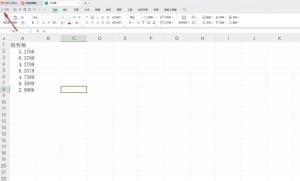
Comment effacer les enregistrements récemment ouverts dans Wps Comment effacer les enregistrements de documents ouverts localement dans Wps
Wps est un outil d'édition de documents que les utilisateurs utilisent dans leur travail quotidien. Lorsque les utilisateurs parcourent certains documents, ils laissent des enregistrements de navigation. Alors, les utilisateurs savent-ils comment effacer ces enregistrements de navigation ? Laissez ce site présenter soigneusement aux utilisateurs la méthode de suppression des enregistrements de documents ouverts localement dans WPS. Comment effacer les enregistrements de documents ouverts localement dans WPS 1. Lorsque vous souhaitez supprimer les enregistrements de navigation liés à une table, ouvrez simplement une table, puis déplacez la souris sur l'option [Fichier] dans le coin supérieur gauche et cliquez dessus. 2. Ensuite, il y aura une option [Ouvrir] dans l'option de menu qui s'ouvre, cliquez sur cette option. 3. Dans la fenêtre de sous-options qui s'ouvre, vous verrez le tableau récemment ouvert, comme le montre la figure.
Sep 09, 2024 am 10:44 AM
Comment résoudre l'écran bleu de l'ordinateur après le démarrage du simulateur de foudre. Comment résoudre l'écran bleu de l'ordinateur provoqué par le simulateur de foudre.
Thunderbolt Simulator est un émulateur Android utilisé par de nombreuses personnes. Il permet aux utilisateurs d'exécuter divers logiciels et jeux sur leurs ordinateurs. Certains amis ont un problème d'écran bleu sur leur ordinateur après avoir démarré le programme. De nombreuses personnes n'en sont pas conscientes. Il se peut que Hyper-V ou l'isolation du noyau soit activé, ou qu'il s'agisse d'un problème de pilote. En réponse à ces situations, l'éditeur du didacticiel logiciel d'aujourd'hui partagera les solutions correspondantes. J'espère que le contenu de ce numéro pourra vous aider davantage. les gens résolvent le problème. Solution à l'écran bleu provoqué par le simulateur de foudre : Méthode 1 : 1. Cliquez sur le bouton de recherche sur le côté droit de la barre des tâches. 2. Recherchez et ouvrez Activer ou désactiver les fonctionnalités Windows. 3. Annulez la fonction Hyper-V et cliquez sur OK pour enregistrer. Méthode 2 : 1. Idem
Sep 09, 2024 am 10:42 AM
Comment restaurer le menu contextuel wps à la normale après sa disparition. Comment restaurer le menu contextuel wps pour qu'il disparaisse.
WPS est un logiciel très pratique pour certains employés de bureau. La fonction de menu contextuel offre aux utilisateurs une grande commodité. Récemment, de nombreux utilisateurs se demandent comment restaurer le menu contextuel WPS à la normale après sa disparition ? Les utilisateurs peuvent sélectionner l'option de fichier dans le coin supérieur gauche de la fenêtre contextuelle pour définir les paramètres en cours de processus. Laissez ce site présenter soigneusement aux utilisateurs comment restaurer le menu contextuel WPS après sa disparition. Comment restaurer le menu contextuel WPS disparu 1. Ouvrez le raccourci WPS sur le bureau. 2. Recherchez le fichier sur la page d'accueil et ouvrez-le. 3. Sélectionnez l'option de fichier dans le coin supérieur gauche de la fenêtre contextuelle. 4. Sélectionnez ensuite le bouton Options. 5. Dans la vue, cochez Afficher la barre d'outils flottante lors de la sélection et Afficher la barre d'outils flottante lors d'un clic droit.
Sep 09, 2024 am 10:42 AM
Que dois-je faire si Google Chrome ne parvient pas à installer le contrôle de texte ntko ?
Que dois-je faire si Google Chrome ne parvient pas à installer le contrôle de texte ntko ? Il s'agit d'un contrôle de document de navigateur. Lorsque de nombreuses personnes ont besoin de l'utiliser, un message leur sera demandé lors du chargement : Le contrôle de document ne peut pas être chargé. Veuillez vérifier les paramètres de sécurité du navigateur dans les options du navigateur. De nombreuses personnes ne connaissent pas ce problème. résolvez-le, alors le didacticiel logiciel d'aujourd'hui partagera la solution avec la majorité des utilisateurs, jetons un coup d'œil aux étapes spécifiques. Solution à l'échec du chargement du contrôle de texte ntko de Google Chrome : 1. Ouvrez d'abord Google Chrome, recherchez le bouton du menu principal dans le coin supérieur droit et cliquez dessus, puis recherchez l'option de paramètres dans la deuxième liste qui apparaît. 2. Après avoir accédé à la page des paramètres, faites glisser la page vers le bas, recherchez les options avancées et cliquez pour ouvrir la liste avancée. 3. Rechercher dans la liste avancée
Sep 09, 2024 am 10:41 AM
Que dois-je faire si Google Chrome affiche l'erreur « Le package n'est pas valide\ » lors de l'installation du plug-in idm ?
Que dois-je faire si Google Chrome affiche l'erreur « Package invalide CRX_HEADER_INVALID » lors de l'installation du plug-in idm ? Récemment, certains utilisateurs l'ont rencontré lors de l'ajout du plug-in idm, mais ils ne savaient pas comment le résoudre. Réinitialisez d’abord Google Chrome, puis continuez. L'éditeur ci-dessous vous montrera le processus de fonctionnement après la réinitialisation. Solution : 1. Ouvrez les paramètres dans le menu du navigateur. 5. Sélectionnez le dossier IDMEdgeExt dans le répertoire d'installation d'IDM.
Sep 09, 2024 am 10:41 AM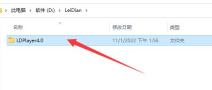
Que dois-je faire si le simulateur de foudre n'est pas désinstallé proprement ? Comment désinstaller complètement le simulateur de foudre ?
Certains amis ont installé le simulateur Lightning sur leurs ordinateurs, mais en raison de problèmes de configuration de l'appareil, son utilisation n'a pas été facile. Ils l'ont désinstallé via l'application, mais ont découvert plus tard qu'il n'avait pas été désinstallé proprement, provoquant ensuite des conflits avec d'autres logiciels. comment devrions-nous résoudre cette situation ? Dans ce didacticiel du logiciel, nous partagerons les étapes de fonctionnement avec la majorité des utilisateurs. Jetons un coup d'œil aux méthodes détaillées. Que faire si le Thunderbolt Simulator n'est pas proprement désinstallé : 1. On peut entrer directement dans le répertoire d'installation du logiciel. 2. Cliquez avec le bouton droit sur le dossier et cliquez sur Supprimer pour le supprimer entièrement. 3. Si vous recevez un message indiquant que certains fichiers ne peuvent pas être supprimés. 4. À ce stade, vous pouvez cliquer avec le bouton droit sur le menu Démarrer et ouvrir le Gestionnaire des tâches. 5. Recherchez tous les processus liés au simulateur de foudre et mettez-y fin. 6. Et
Sep 09, 2024 am 10:41 AM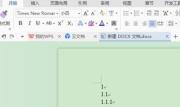
Comment générer rapidement une table des matières dans Word Comment générer une table des matières dans Word
De nombreux amis utilisent des documents Word pour modifier une grande partie du contenu. Afin de faciliter la visualisation, ils doivent générer une table des matières. Cependant, de nombreux utilisateurs utilisent l'ancienne méthode, et l'ajout de la table des matières sera lent. générer rapidement une table des matières ? Pour résoudre ce problème, l'éditeur PHP chinois d'aujourd'hui est là pour partager les méthodes de configuration spécifiques avec la majorité des utilisateurs. J'espère que le didacticiel logiciel d'aujourd'hui pourra aider tout le monde à résoudre le problème. Comment générer rapidement une table des matières dans Word : 1. Ouvrez d'abord votre document Word et saisissez ou saisissez du contenu. 2. Sélectionnez le contenu à l'intérieur, cliquez sur Titre 1, Titre 2, etc. au début et définissez-les comme titres de différents niveaux. Cette étape doit être complétée sinon le répertoire ne pourra pas être inséré. 3. Cliquez ensuite sur Référence-Répertoire, un menu déroulant apparaîtra.
Sep 09, 2024 am 10:41 AM
Comment remplir automatiquement les numéros de série dans les tableaux Word Comment remplir automatiquement les numéros de série dans les tableaux Word
Lorsque de nombreuses personnes utilisent Word pour modifier le contenu d'un document, elles insèrent certains tableaux, mais ces tableaux doivent remplir des numéros de série. Le remplissage manuel est très lent. La plupart des gens ne savent pas comment remplir automatiquement les numéros de série dans les tableaux Word. Ainsi, le didacticiel du logiciel d'aujourd'hui partagera la méthode de fonctionnement avec la majorité des utilisateurs. Les amis dans le besoin peuvent venir sur le site Web chinois de PHP pour voir les étapes complètes et en apprendre davantage. Comment remplir automatiquement les numéros de série dans les tableaux Word : 1. Tout d'abord, sélectionnez votre propre tableau. 2. Cliquez ensuite sur l'icône déroulante. 3. Cliquez sur Style de numérotation dans le menu contextuel. 4. Enfin, vous pouvez terminer le remplissage automatique des paramètres du numéro de série.
Sep 09, 2024 am 10:40 AM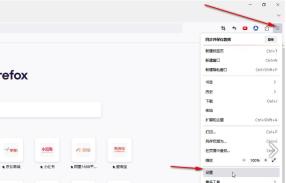
Comment effacer automatiquement les données de navigation lorsque le navigateur Firefox est configuré pour se fermer
Firefox est également un navigateur très populaire parmi les utilisateurs. Il dispose d'une vitesse Internet rapide. Lorsque vous utilisez le logiciel Firefox, il enregistre automatiquement les informations de navigation après avoir parcouru le Web. Afin de préserver votre confidentialité et votre sécurité, vous pouvez le désactiver. Comment effacer les données de navigation lors de l'utilisation du navigateur ? Permettez-moi de partager la méthode ci-dessous. Méthode de configuration 1. Ouvrez le navigateur Firefox, accédez à la page d'accueil et cliquez sur les trois icônes horizontales dans le coin supérieur droit. 2. Dans l'onglet déroulant qui apparaît, l'utilisateur clique sur l'option de paramètre en bas et la page changera. 3. En arrivant dans la fenêtre des paramètres, l'utilisateur bascule l'onglet de gauche vers l'onglet Confidentialité et sécurité. 4. Recherchez la section historique et cliquez sur la flèche déroulante de l'historique pour faire apparaître la liste déroulante. L'utilisateur doit cliquer sur les paramètres personnalisés.
Sep 09, 2024 am 10:40 AM
Où se trouve le paramètre de centrage de l'impression dans le navigateur Edge ? Comment définir le centrage de l'impression dans le navigateur Edge ?
Où se trouve le paramètre de centrage de l’impression dans le navigateur Edge ? Lorsque nous utilisons le navigateur Edge, nous avons parfois besoin d'imprimer des documents, mais les documents imprimés ne sont pas centrés. Alors, comment configurer cela ? Les utilisateurs peuvent définir directement la proportion à 100 % lors de la navigation sur le Web, ce qui est le centrage par défaut, ou la définir via l'imprimante. Laissez ce site présenter soigneusement aux utilisateurs la méthode de réglage du centrage d'impression du navigateur Edge. Méthode de configuration du centre d'impression du navigateur Edge 1. Ouvrez d'abord le document PDF que vous souhaitez imprimer dans le navigateur Edge. 2. Cliquez ensuite sur le bouton Imprimer dans la barre d'outils PDF du navigateur. 3. Lorsque vous naviguez sur le Web, définissez la proportion sur 100 % et l'effet d'impression sera centré par défaut.
Sep 09, 2024 am 10:40 AM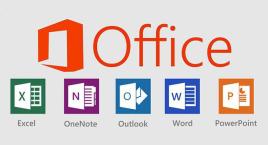
Office 2019 et 2010 peuvent-ils être installés en même temps ? Partagez les raisons pour lesquelles il n'est pas recommandé d'installer deux bureaux en même temps.
Habituellement, notre système Windows est livré avec le logiciel Microsoft Office. Récemment, de nombreux utilisateurs souhaitent savoir s'ils peuvent installer Office2019 et Office2010 sur leur ordinateur en même temps. En fait, ils peuvent être installés en même temps, mais l'éditeur ne le recommande pas. Si vous faites cela, d'autres problèmes peuvent survenir lors de l'utilisation. Le didacticiel logiciel d'aujourd'hui partagera donc avec les utilisateurs les raisons pour lesquelles il n'est pas recommandé d'installer Office2019 et Office2010 en même temps. Examinons ensuite le contenu spécifique. . Office2019 et Office2010 peuvent-ils être installés en même temps Réponse : Ils peuvent être installés en même temps ? Pour deux versions différentes d'Office installées sur un ordinateur en même temps
Sep 09, 2024 am 10:39 AM
Outils chauds Tags

Undresser.AI Undress
Application basée sur l'IA pour créer des photos de nu réalistes

AI Clothes Remover
Outil d'IA en ligne pour supprimer les vêtements des photos.

Undress AI Tool
Images de déshabillage gratuites

Clothoff.io
Dissolvant de vêtements AI

Video Face Swap
Échangez les visages dans n'importe quelle vidéo sans effort grâce à notre outil d'échange de visage AI entièrement gratuit !

Article chaud
Comment réparer KB5055523 ne parvient pas à s'installer dans Windows 11?
Comment réparer KB5055518 ne parvient pas à s'installer dans Windows 10?
<🎜>: Dead Rails - Comment apprivoiser les loups
Niveaux de force pour chaque ennemi et monstre de R.E.P.O.
<🎜>: Grow A Garden - Guide de mutation complet

Outils chauds

Collection de bibliothèques d'exécution vc9-vc14 (32 + 64 bits) (lien ci-dessous)
Téléchargez la collection de bibliothèques d'exécution requises pour l'installation de phpStudy

VC9 32 bits
Bibliothèque d'exécution de l'environnement d'installation intégré VC9 32 bits phpstudy

Version complète de la boîte à outils du programmeur PHP
Programmer Toolbox v1.0 Environnement intégré PHP

VC11 32 bits
Bibliothèque d'exécution de l'environnement d'installation intégré VC11 phpstudy 32 bits

SublimeText3 version chinoise
Version chinoise, très simple à utiliser







